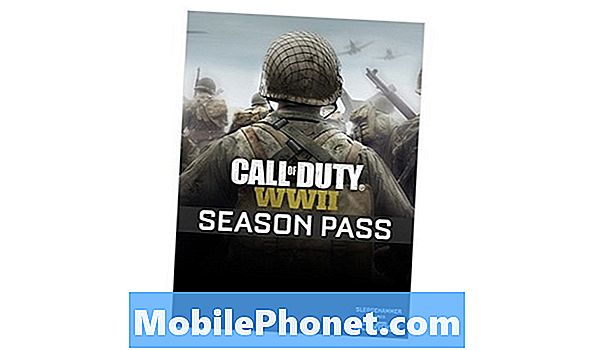![Galaxy Note 7: How to Take ScreenShot [Screen Capture]](https://i.ytimg.com/vi/_Ono7qGudiw/hqdefault.jpg)
Neste guia rápido, explicaremos como fazer uma captura de tela no Galaxy Note 7 e usar alguns de seus recursos mais avançados de captura de tela e S-Pen. Com a nota 7 agora os donos prontamente disponíveis têm muitas perguntas. Uma tarefa que todos querem saber é tirar uma captura de tela, a nova captura de tela de “página inteira” de rolagem e o uso do criador de GIF. Os passos fáceis podem ser encontrados abaixo.
No dia 2 de agosto a Samsung lançou seu melhor Note, o Galaxy Note 7. Adicionando o dobro do armazenamento, resistência à água, um scanner de olho Iris para melhor segurança, um slot microSD e uma enorme bateria para o seu phablet. Depois de comprar o seu, você vai querer aprender tudo o que ele tem para oferecer.
Leia: Melhores cartões MicroSD para o Galaxy Note 7
Esse truque é aquele que quase todos os usuários do Android sabem, mas a Samsung usa um método diferente do que a maioria. A função de captura de tela do Galaxy Note 7 pode ser feita de várias maneiras diferentes.Um é um gesto passando a palma da mão na tela, uma combinação de botões que muitos usam há anos, e a terceira é a tela de rolagem. Leia para as instruções rápidas.

Se você usou um celular Samsung Galaxy nos últimos anos, isso não será novidade, mas o iPhone converte ou um proprietário anterior de smartphone Android vai querer saber como. Isso mostrará como tirar uma captura de tela, um screengrab ou um screencab, como você quiser chamá-lo.
Esse truque nos permite capturar e salvar o que estiver na tela. Isso pode então ser editado ou recortado para obter exatamente o que você quer, compartilhado com o amigo, e com o Note 7, podemos até fazer uma captura de tela do vídeo e transformá-lo em um GIF.
Instruções
Salvar uma captura de tela é muito simples em smartphones Samsung. Tudo o que você precisa fazer é rapidamente empurre e segure o botão de energia + botão home ao mesmo tempo. Brevemente pressione e segure os dois botões simultaneamente e solte, o que será seguido pelo som da captura de tela e animação. É isso aí. Agora, encontre-o em sua galeria de fotos ou na barra de notificação acima para compartilhar, editar ou visualizar.
Leia: 13 Melhores Casos Samsung Galaxy Note 7
Há também um segundo método que é ainda mais fácil, embora eu me encontre usando o método acima. A Samsung tem gestos perfeitos com o Galaxy Note 7 (e todos os telefones Galaxy) que funciona muito bem. Um rápido toque da borda da sua mão em toda a tela também captura uma captura de tela. Muitos proprietários fazem isso por acidente e não sabem o que fizeram, mas na verdade é um recurso. A imagem abaixo explica um pouco mais.

Se isso for algo que você acidentalmente faz com frequência, vá para Configurações> Recursos avançados> e desative o recurso Deslizar para a tela do Palm e use a combinação de botões mencionada anteriormente.
Scrolling Screenshot no Galaxy Note 7
Captura de tela contínua ou de rolagem foi introduzida com o Note 5, e agora funciona com ou sem o S-Pen em todos os novos dispositivos Samsung Galaxy 2016. Essa opção permite que os proprietários façam uma captura de tela de todo um e-mail, página da Web, livro e muito mais. Com isso, os usuários podem tirar uma captura de tela muito mais longa do que a exibida na tela, e é extremamente fácil.
Puxe a caneta S-Pen e toque na opção “Screen Write”. Isto irá instantaneamente tirar uma foto de tudo o que está no visor. Em seguida, um modo de edição aparecerá com as opções na parte superior e inferior do visor. Selecione "Scroll Capture". Ou faça o mesmo sem a S-Pen depois de usar um dos métodos de captura de tela originais mencionados anteriormente. Isso irá capturar e rolar automaticamente para baixo uma página inteira. Deixando-nos capturar o quanto quisermos.

Capture cada vez mais a tela e desça todo um e-mail, site e muito mais. Essa é uma ótima maneira de salvar uma conversa de texto inteira sem tirar 15 capturas de tela. É um dos muitos recursos da caneta Note 7 e S-Pen.
Crie um GIF na nota 7
Este último não é tecnicamente uma captura de tela, mas de certa forma é e as mesmas regras básicas se aplicam. Podemos fazer um GIF de um vídeo diretamente na tela do Galaxy Note 7, capturando-o. Coloque o vídeo em segundo plano e, em seguida, retire a caneta. Quando o menu pop-up aparecer, toque em “Smart Select” logo acima da opção Screen Write que acabamos de usar. Isso lhe dará várias opções e selecione "GIF" no canto superior direito, como mostrado abaixo.

Em seguida, simplesmente posicione a caixa onde você quer gravar, aperte o play no vídeo se ele ainda não estiver tocando, então grave e capture a reprodução de vídeo no Note 7. Isto irá instantaneamente fazer um screengrab de vídeo e transformá-lo em um GIF para compartilhar nas mídias sociais. Perfeito para momentos engraçados, eventos e outras coisas. Tenha em mente a notificação de não usar essa ferramenta para violação de direitos autorais. Este é um dos nossos novos recursos favoritos no Galaxy Note 7.
Isso é tudo que existe para isso. Agora você sabe como tirar uma captura de tela de algumas maneiras diferentes, fazer uma captura de tela de rolagem e tirar uma captura de tela de vídeo e transformá-la em GIF tudo em segundos no Samsung Galaxy Note 7. Fique ligado e verifique novamente em breve como guias.